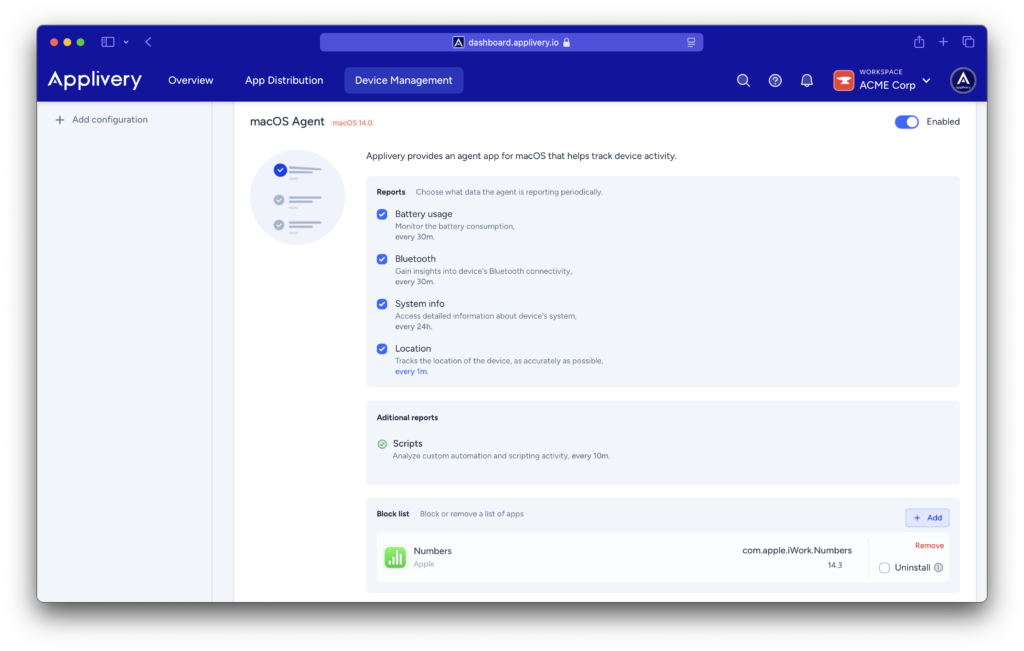Tanto si el objetivo es mejorar la seguridad como optimizar la productividad, la capacidad de gestionar qué aplicaciones pueden o no ejecutarse en los dispositivos es crucial.
Este artículo profundiza en los dos enfoques clave: el bloqueo de aplicaciones y la autorización de aplicaciones a través de Applivery.
- El bloqueo de aplicaciones implica la restricción selectiva de determinadas aplicaciones para que no se ejecuten en los dispositivos. Esto puede ser especialmente útil para mitigar los riesgos de seguridad. Mediante la creación de una lista de aplicaciones bloqueadas, los administradores pueden impedir la descarga de determinadas aplicaciones, protegiendo así los datos confidenciales.
- Por el contrario, el permiso de aplicaciones, a menudo denominado lista blanca, se centra en permitir que sólo una lista predefinida de aplicaciones pueda ser instalada en los dispositivos. Este método se emplea cuando las organizaciones quieren optimizar la productividad garantizando que los usuarios sólo tengan acceso a las herramientas esenciales. Mediante la creación de una lista blanca de aplicaciones, los administradores pueden garantizar que sólo las aplicaciones aprobadas estén disponibles para su uso, minimizando las posibles vulnerabilidades de seguridad.
Permitir una lista de aplicaciones en iOS #
Una vez en el Panel de Applivery, ve a la sección de Políticas (1) (bajo Gestión de Dispositivos > Políticas). Desde el menú lateral izquierdo, selecciona la opción de Apps (2) y haz clic en el botón + Añadir App (3).
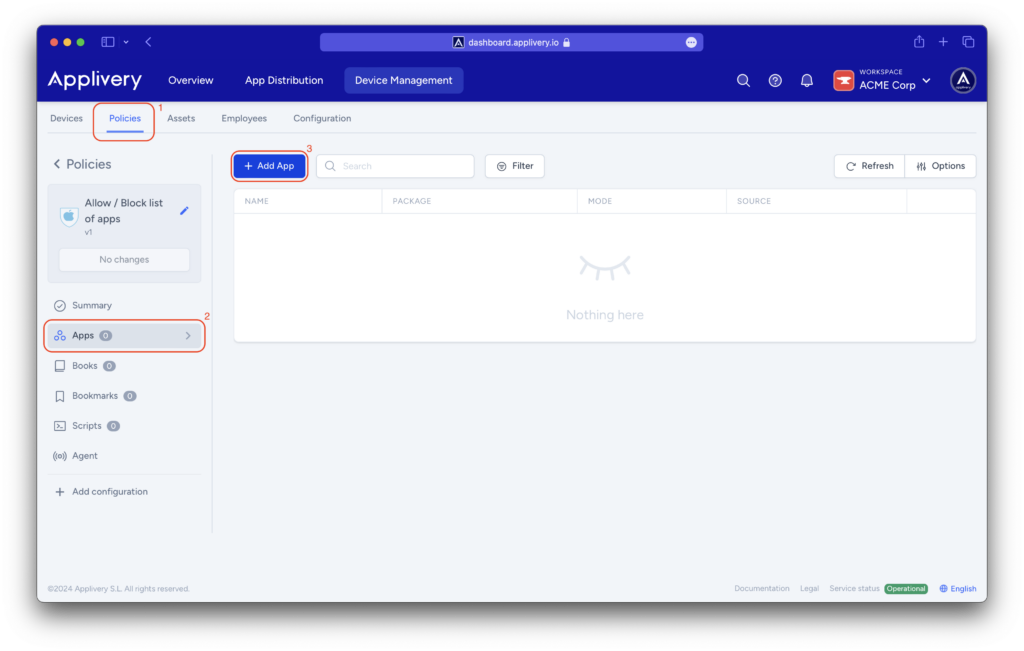
A través de cualquiera de las pestañas disponibles (App Store, Applivery), puedes buscar y añadir las aplicaciones que formarán parte de tu lista blanca de aplicaciones.
Es necesario especificar si la aplicación está destinada a iOS o macOS. Además, deberás indicar si la aplicación posee una licencia VPP (más información aquí).
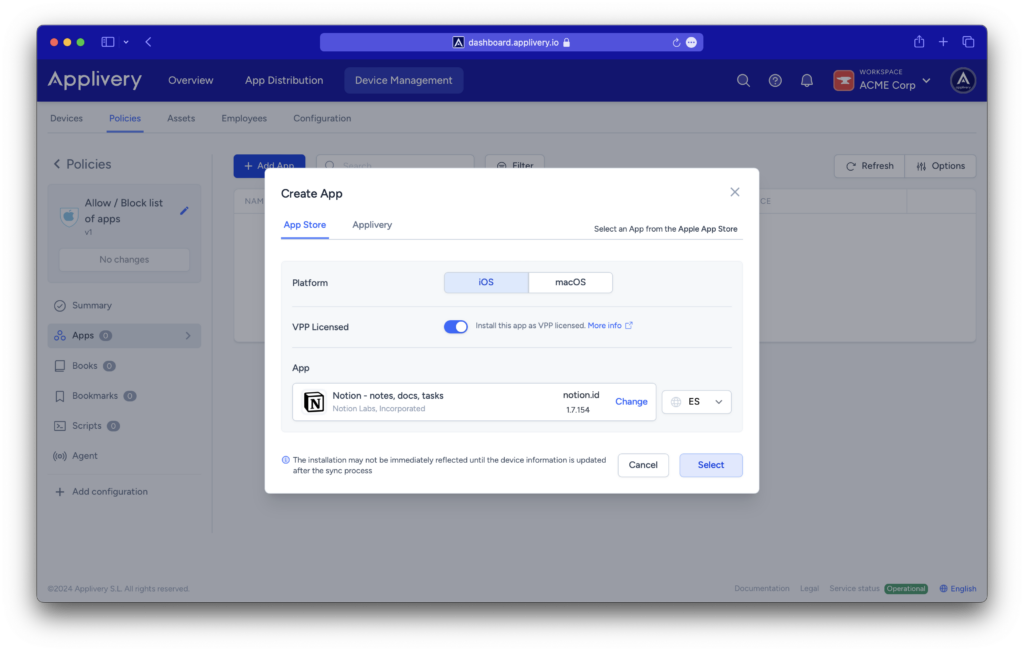
Además, deberás configurar la propiedad de lista de Permitidos / bloqueados desde la sección + Añadir configuración > Restricciones > Lista de permitidos / bloqueados y selecciona Permitir sólo algunas apps.
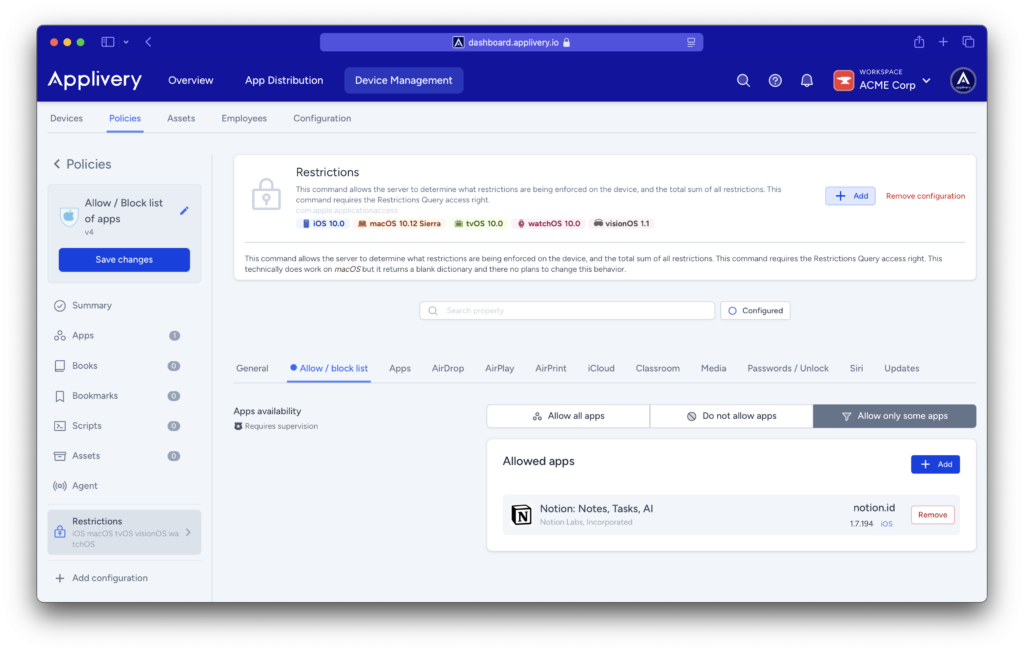
Bloquear una lista de aplicaciones en iOS #
Al igual que si estuvieras configurando una lista blanca de aplicaciones, en el panel de control de Applivery, dirígete a cualquiera de tus Políticas (bajo Gestión de Dispositivos > Políticas).
Desde el menú lateral izquierdo, ve a + Añadir configuración > Restricciones > Lista de permitidos/bloqueados.
Esta vez, deberás elegir la opción Apps no permitidas. La aplicación se bloqueará y los usuarios no podrán instalarla.
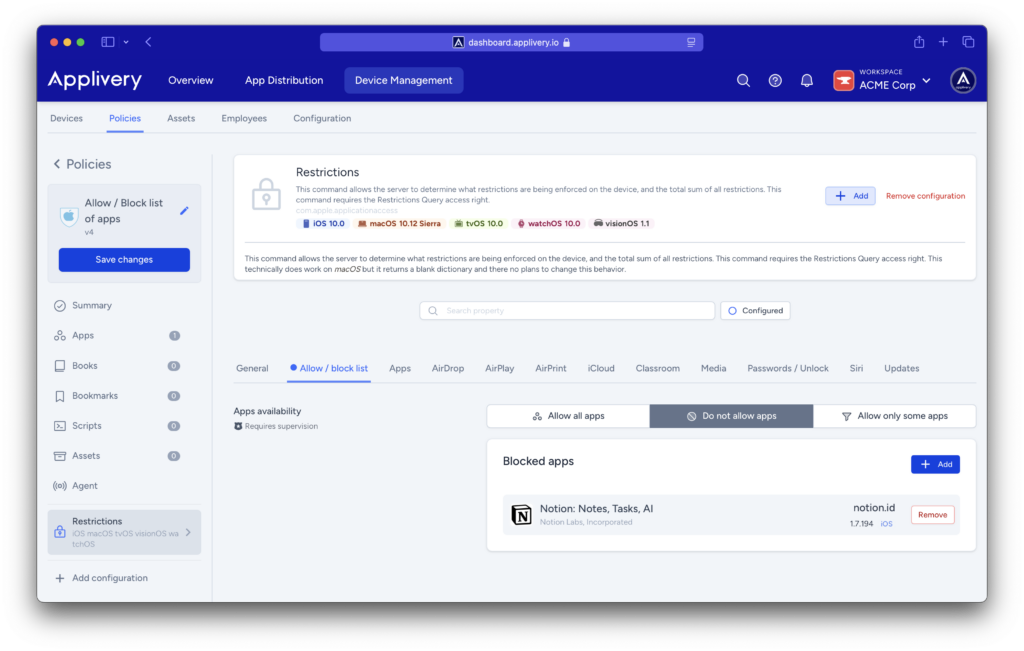
Bloquear una lista de aplicaciones en macOS #
Algunas apps del sistema, como Finder y Siri, se relanzan automáticamente y permanecen abiertas en macOS. Dado que estas aplicaciones intentan abrirse continuamente, bloquearlas genera pop-ups infinitos de acceso bloqueado en el dispositivo.
Deberás usar el agente de macOS para bloquear las aplicaciones.
Primero, navega a cualquiera de tus políticas en Gestión de Dispositivos > Políticas y selecciona Agente desde el menú de la izquierda. Localiza el agente de macOS.
Podrás crear una lista de apps haciendo clic en el botón + Añadir que serán bloqueadas o eliminadas del dispositivo.
Muchas aplicaciones preinstaladas están ubicadas en el volumen del sistema firmado, lo que hace que sea imposible eliminarlas. Sin embargo, puedes eliminarlas del Dock utilizando una política, y si el usuario intenta abrir una, aparecerá una alerta notificando que la aplicación no puede ser abierta.